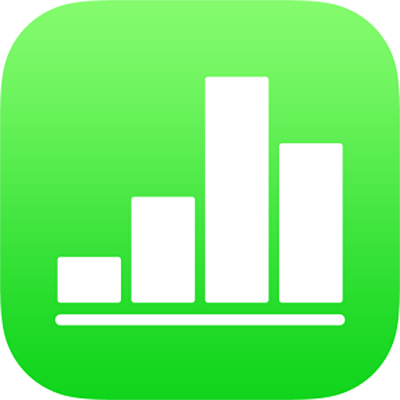
Додавання і редагування фігури в Numbers на iPad
Бібліотека фігур містить сотні фігур у різних категоріях. Після розміщення фігури на аркуші її можна настроювати різними способами. Наприклад, можна змінити стандартну п’ятикінцеву зірку на двадцятикінцеве скупчення зірок і настроїти ступінь закруглення кутів квадратної області. Можна також додати текст у фігуру і заповнити фігуру кольором або зображенням.
Додавання фігури
Торкніть там, де потрібно вставити фігуру, а потім послідовно торкніть
 та
та  .
.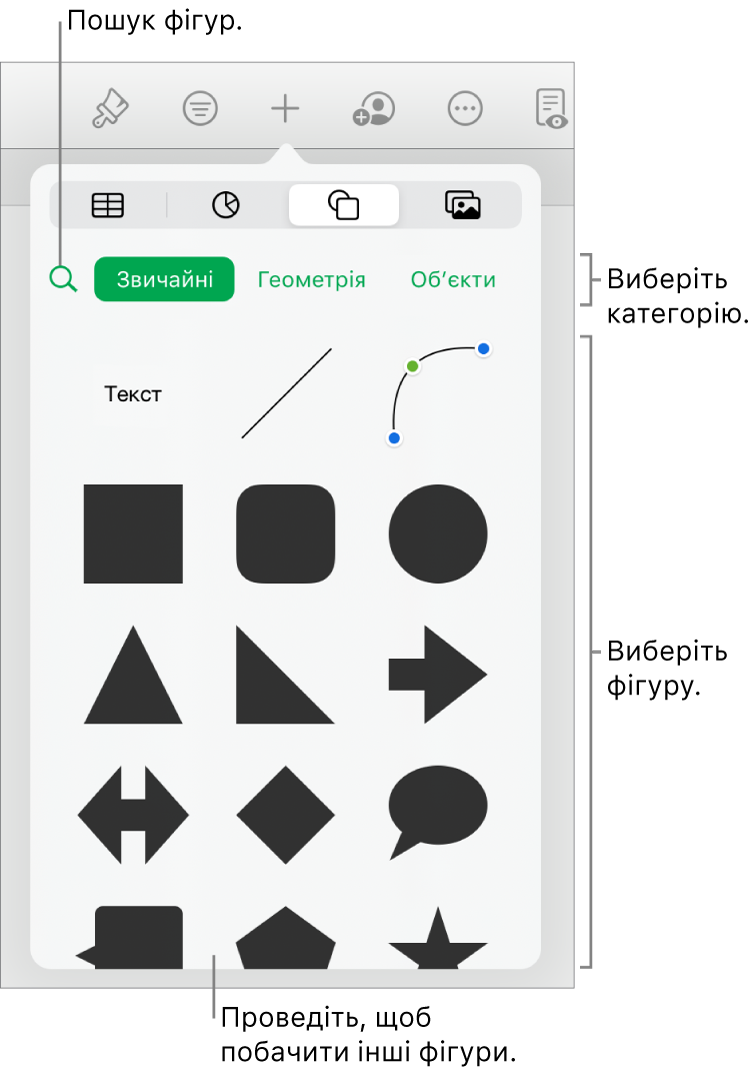
Виберіть категорію вгорі бібліотеки фігур, а потім торкніть або перетягніть потрібну фігуру, щоб вставити її на аркуш.
Щоб знайти певну фігуру, торкніть
 угорі бібліотеки фігур і введіть назву фігури.
угорі бібліотеки фігур і введіть назву фігури.Перетягуйте фігуру, щоб змінити її місце на аркуші.
Також можна скопіювати фігуру з іншої електронної таблиці або з Pages чи Numbers.
Настроювання параметрів фігури
Можна змінити параметри будь-якої звичайної фігури (у категорії «Звичайні» в бібліотеці фігур), якщо при її виборі відображається зелена точка. Наприклад, можна додати промені до п’ятикутної зірки.
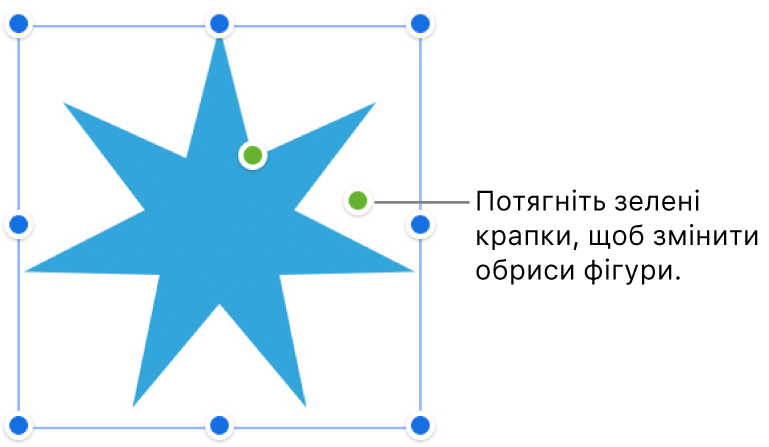
Торкніть фігуру, щоб виділити її.
Виконайте одну з наведених нижче дій.
Змінення кутів закругленого квадрата Потягніть зелену точку в напрямку кута, щоб загострити його, або в протилежному від кута напрямку, щоб заокруглити кут.
Змінення кількості кінців зірки Щоб додати або видалити кінці зірки, потягніть зовнішню зелену точку за годинниковою стрілкою або проти неї, відповідно. Зірка може мати від трьох до двадцяти кутів.
Змінення форми кінців зірки Потягніть внутрішню зелену точку в напрямку до центра зірки, щоб зробити її кінцівки довшими та вужчими, або потягніть її в протилежному від центра напрямку, щоб кінцівки стали коротшими та ширшими.
Змінення форми виноски або текстової бульки Перетягніть зелену точку на бульку, щоб змінити її форму. Перетягніть зелену точку на кінцеву точку, щоб змінити її довжину та положення. Перетягніть зелену точку до основи точки, щоб змінити її ширину.
Змінення кількості сторін багатокутника Перетягніть зелену точку за годинниковою стрілкою або проти неї, щоб настроїти кількість сторін.
Регулювання розмірів стрілок Перетягніть зелену точку до кінчика стрілки, щоб звузити вістря стрілки, або до її бічної точки, щоб зробити вістря товстішим.
Щоб одночасно працювати з кількома фігурами, торкніть і утримуйте фігуру, а тоді іншим пальцем торкніть інші фігури.